1.4.3. Ręczna obsługa zapotrzebowania w KS-OmniPharm
Zapotrzebowania na towar przesłane z aptek, które nie podlegają automatycznej obsłudze w systemie KS-OmniPharm (np. z powodu nieprawidłowego BLOZid lub w przypadku, gdy automatyczna obsługa jest wyłączona), należy zweryfikować i obsłużyć ręcznie. Takie zapotrzebowania przesyłane są do centrali zaraz po utworzeniu i zapisaniu zapotrzebowania w aptece.
UWAGA! Przed rozpoczęciem pracy z zapotrzebowaniami zalecane jest odpowiednie skonfigurowanie ustawień, gdzie można określić m.in. czy w punkcie sprzedaży, który zgłosił zapotrzebowanie ma być zakładana karta lokalna (Ustawienia).
Jak obsłużyć zapotrzebowanie w KS-OmniPharm?
1. Aby przejść do obsługi zapotrzebowań na towar, należy wybrać: Zarządzanie kartotekami > Zarządzaj towarami > Zapotrzebowania towarów.
2. Po wybraniu opcji wyświetlone zostanie okno z listą zapotrzebowań. Aby przejść do obsługi wybranego zapotrzebowania, należy na nie kliknąć (podświetlić) i wybrać opcję Obsługa zapotrzebowania z górnej części okna lub z poziomu menu podręcznego:
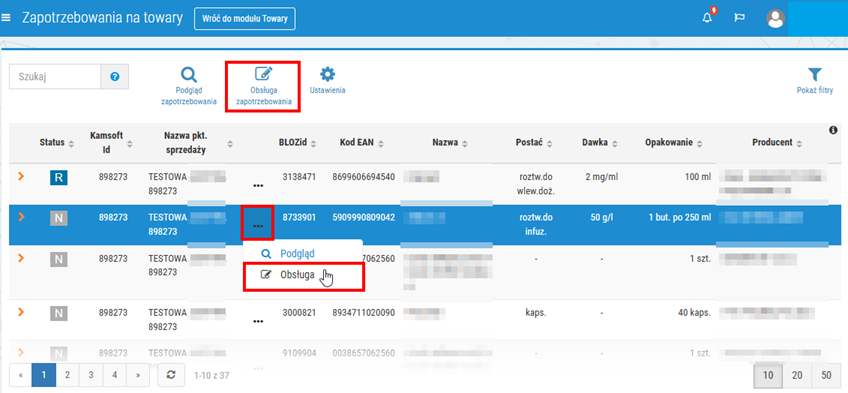
Rys. 1. Przejście do obsługi zapotrzebowania
3. Następnie wyświetlone zostanie okno obsługi zapotrzebowania. W jego górnej części widoczne będą szczegóły zapotrzebowania otrzymanego z apteki:
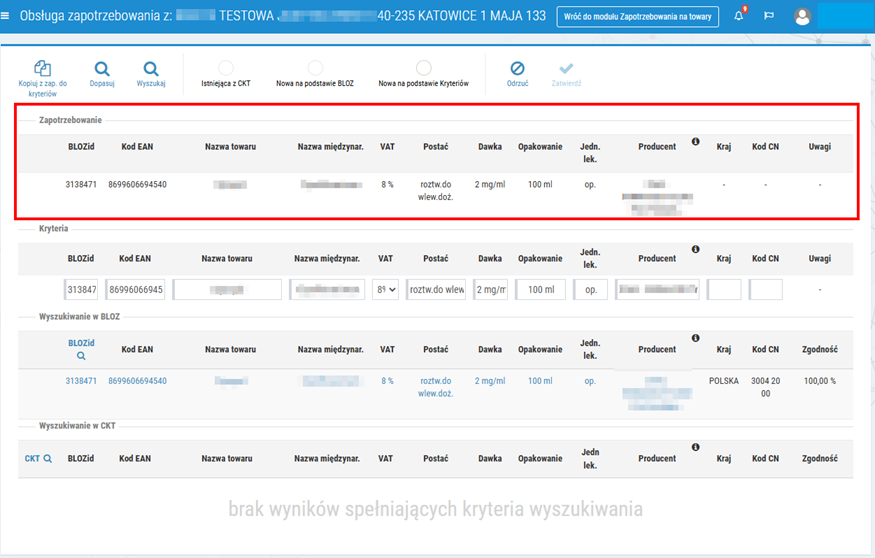
Rys. 2. Szczegóły zapotrzebowania
Poniżej znajduje się sekcja kryteria, gdzie skopiowane są dane z zapotrzebowania (rys. poniżej). Kryteria te można edytować/uzupełniać i na ich podstawie przeszukiwać kartoteki w celu odnalezienia towaru pasującego do zapotrzebowania. Przykładowo: gdy system nie znajdzie w CKT oraz w BLOZ karty potencjalnie pasującej do zapotrzebowania, to użytkownik może uzupełnić w kryteriach brakujące atrybuty np. BLOZid, EAN czy producenta i na podstawie wprowadzonych danych ponownie przeszukać CKT w celu dopasowywania kart spełniających kryteria zapotrzebowania. W górnej części okna znajdują się funkcje umożliwiające wyszukiwanie wedle wprowadzonych kryteriów:
- Kopiuj z zap. do kryteriów – skopiowanie danych z zapotrzebowania do kryteriów (z funkcji można skorzystać np. w sytuacji, gdy użytkownik zmienił kryteria wyszukiwania i chce powrócić do ustawień wyjściowych).
- Dopasuj – wyszukiwanie w CKT kart towarowych, które po części spełniają kryteria wyszukiwania.
- Wyszukaj – wyszukiwanie w CKT kart towarowych spełniających wprowadzone kryteria wyszukiwania (np. po wpisaniu nowych kryteriów wyszukiwania)
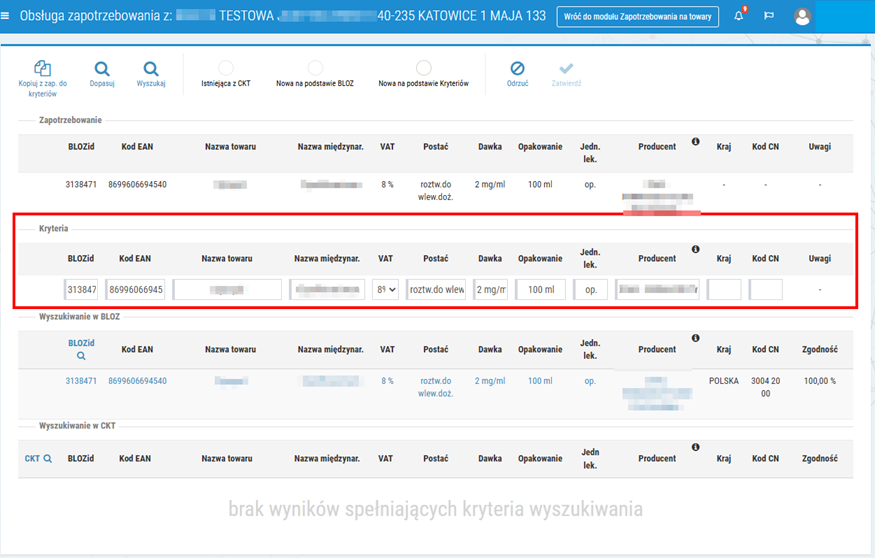
Rys. 3. Kryteria wyszukiwania
Poniżej kryteriów widoczne będą ewentualne wyniki wyszukiwania w BLOZ oraz w CKT (rys. poniżej). W kolumnie Zgodność można sprawdzić w jakim stopniu dana karta jest zgodna z kryteriami zapotrzebowania.
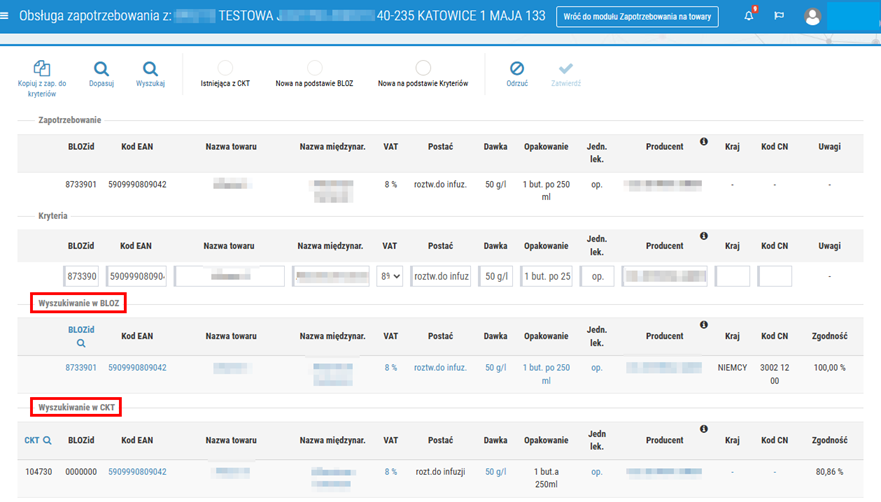
Rys. 4. Przykładowe wyniki wyszukiwania w CKT oraz BLOZ
4. W przypadku, gdy użytkownik KS-OmniPharm znajdzie w CKT karty potencjalnie odpowiadające kryteriom wyszukiwania i zechce jedną z nich powiązać z zapotrzebowaniem, to należy kliknąć na wybraną kartę (po wykonaniu czynności opcja Istniejąca z CKT zostanie domyślnie zaznaczona), a następnie wybrać Zatwierdź:
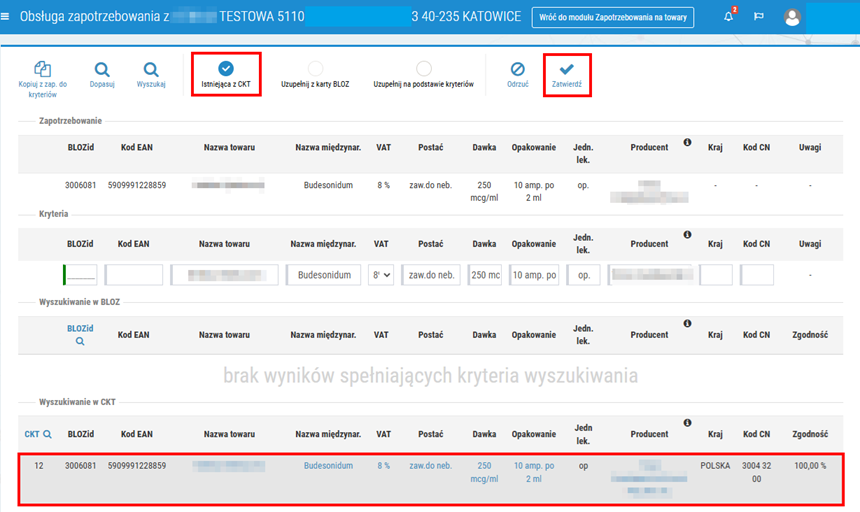
Rys. 5. Dopasowanie zapotrzebowania z apteki do istniejącej karty z CKT
Zapotrzebowanie zostanie zatwierdzone po wybraniu przycisku Tak w kolejno wyświetlonym oknie:
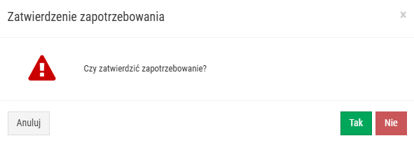
Rys. 6. Zatwierdzenie zapotrzebowania
Po wykonaniu czynności w systemie KS-OmniPharm status zapotrzebowania zmieni się na zatwierdzony  , natomiast do apteki zostanie wysłana informacja o powiązaniu zapotrzebowania z istniejącą kartą produktu. W systemie KS-AOW zapotrzebowanie zyska status kartoteka już jest, np.:
, natomiast do apteki zostanie wysłana informacja o powiązaniu zapotrzebowania z istniejącą kartą produktu. W systemie KS-AOW zapotrzebowanie zyska status kartoteka już jest, np.:
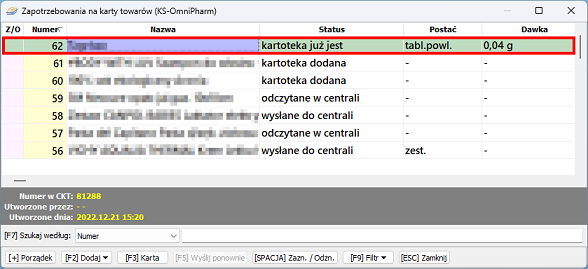
Rys. 7. Zmiana statusu zapotrzebowania w punkcie sprzedaży
5. W przypadku, gdy użytkownik KS-OmniPharm nie znajdzie w CKT potencjalnie pasującej karty do zapotrzebowania, jednak odszuka taką pozycję w BLOZ, to podobnie jak w wyżej opisanym przykładzie – należy zaznaczyć odpowiednią kartę z BLOZ (pole Uzupełnij z karty BLOZ zostanie domyślnie zaznaczone), a następnie wybrać Zatwierdź:
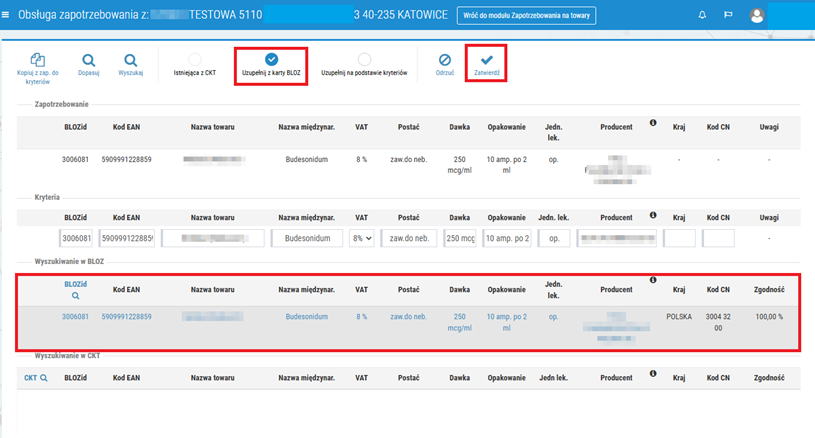
Rys. 8. Dopasowanie zapotrzebowania z apteki do istniejącej karty w BLOZ
Aby zatwierdzić zapotrzebowanie, należy wybrać Tak w kolejno wyświetlonym oknie:
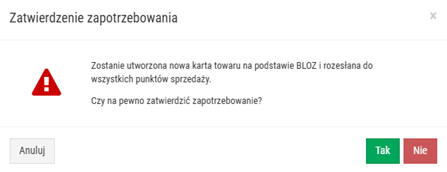
Rys. 9. Zatwierdzenie zapotrzebowania
Po wykonaniu czynności pojawi się nowa karta towaru na podstawie wskazanej karty BLOZ. Kartę można edytować, zapisanie jej spowoduje dodanie nowej karty towarowej do CKT i rozesłanie do wszystkich aptek. Nowo dodana karta będzie powiązana z zapotrzebowaniem. Po wykonaniu czynności w systemie KS-OmniPharm status zapotrzebowania zmieni się na zatwierdzony  , natomiast w systemie KS-AOW zapotrzebowanie zyska status kartoteka dodana, np.:
, natomiast w systemie KS-AOW zapotrzebowanie zyska status kartoteka dodana, np.:
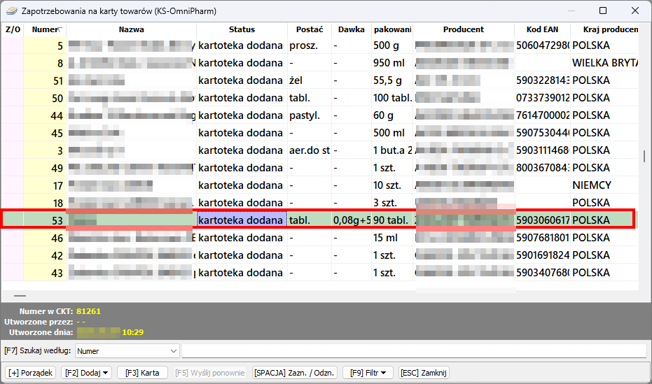
Rys. 10. Zmiana statusu zapotrzebowania w punkcie sprzedaży
6. Gdy zarówno w Centralnej Kartotece Towarowej, jak i w kartotece BLOZ nie zostanie dopasowany odpowiedni towar, można założyć nową kartę CKT na podstawie danych zawartych w kryteriach. Do tego celu można skorzystać z opcji Nowa na podstawie Kryteriów:
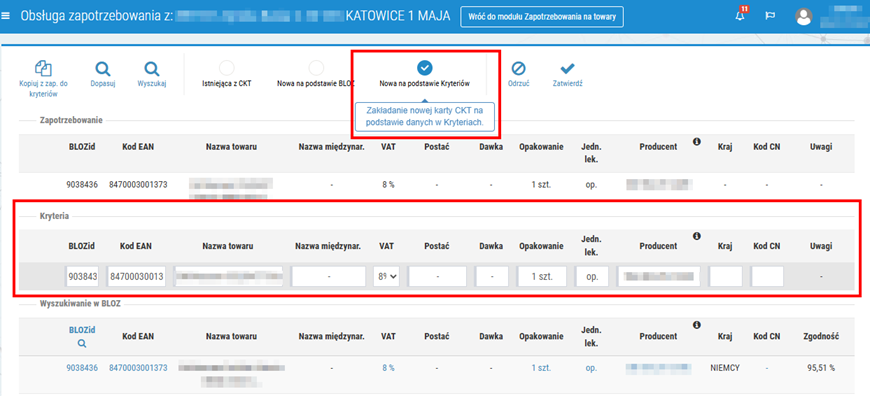
Rys. 10. Ręczne dodanie towaru
Po wykonaniu czynności wyświetlony zostanie okno, w którym użytkownik może zatwierdzić zapotrzebowanie za pomocą przycisku Tak:
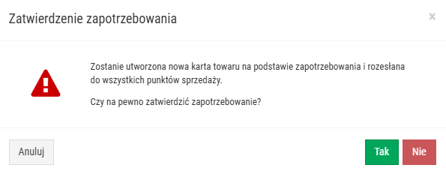
Rys. 11. Zatwierdzenie zapotrzebowania
Po potwierdzeniu wyświetlona zostanie nowa karta towaru w trybie edycji. Należy ją uzupełnić i zapisać zmiany klikając Zapisz. Po wykonaniu czynności system wyświetli kolejny komunikat, w którym użytkownik może potwierdzić założenie nowej karty towaru w Centralnej Kartotece Towarowej oraz przesłanie jej do punktów sprzedaży wybierając Zapisz (wybranie Anuluj skutkować będzie powrotem do poprzedniego okna):
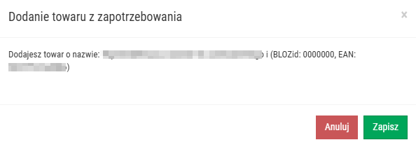
Rys. 12. Dodanie nowej karty towaru na podstawie zapotrzebowania
Po kliknięciu Zapisz zapotrzebowanie zostanie zatwierdzone, a karta zostanie rozesłana do wszystkich punktów sprzedaży. Status zapotrzebowania zmieni się na zatwierdzony  .
.